- Slack je eno najboljših orodij za skupinsko sodelovanje, komunikacijo in skupno rabo datotek.
- Če vam kdaj primanjkuje prostora za shranjevanje v Slacku, bi vam moral pomagati ta članek.
- Slack je odlično orodje, vendar ni edino in če iščete podobna orodja, si oglejte naše programska oprema za produktivnost vozlišče.
- Slack smo v preteklosti že veliko pokrivali in če želite izvedeti več o njem, vam svetujemo, da preverite našo Slak odsek za več informacij.
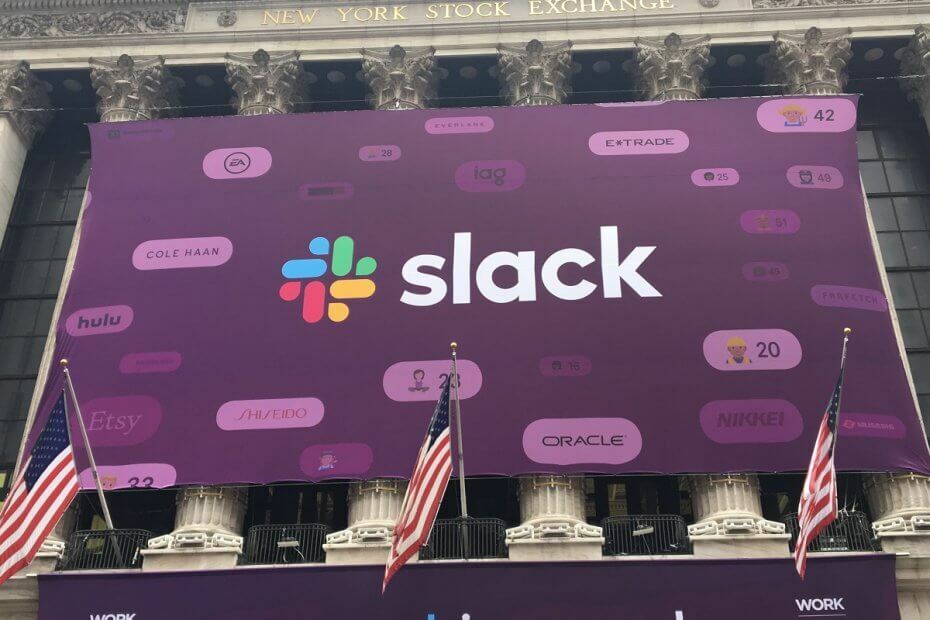
Ta programska oprema bo zagotovila, da bodo vaši gonilniki delovali in vas tako varovala pred pogostimi napakami računalnika in okvaro strojne opreme. Preverite vse svoje voznike zdaj v treh preprostih korakih:
- Prenesite DriverFix (preverjena datoteka za prenos).
- Kliknite Zaženite optično branje najti vse problematične gonilnike.
- Kliknite Posodobi gonilnike da dobite nove različice in se izognete sistemskim okvaram.
- DriverFix je prenesel 0 bralci ta mesec.
Če uporabljate brezplačno različico
Ohlapnost, lahko naletite na pogoste težave: shramba, uporabljena za vaša sporočila, se bo izpraznila.V bistvu ne bo dovolj skladiščenje na določeni točki naložiti vse v aplikacijo. Na primer, imeli boste prostora le za 5 GB datotek.
Nekaj bi morali vedeti: če iščete načine za razširitev prostora za shranjevanje s spreminjanjem nastavitev ali drugih značilnosti aplikacije, tega ne boste mogli storiti.
Kako lahko dobim več prostora za shranjevanje v Slacku?
1. Nadgradite svoj račun
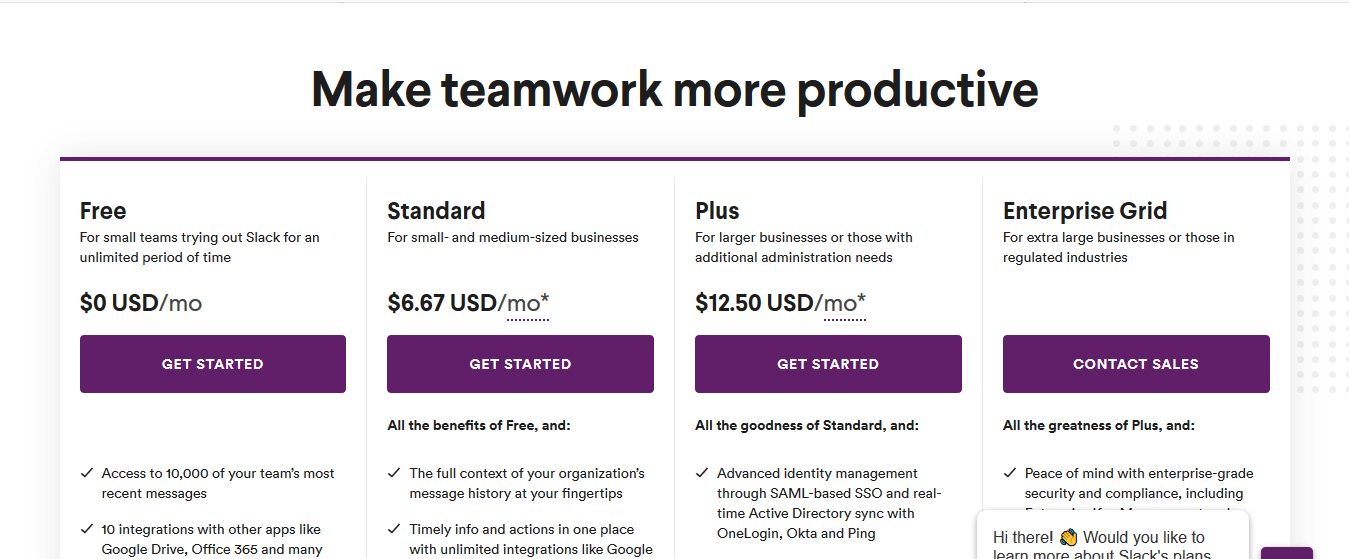
Prvi in najlažji način, da dobite več prostora za shranjevanje računa Slack, je nadgradnja na premium različico storitve. Spodaj so navedeni koraki:
- Pojdi do Spletno mesto Slack
- Prijavite se v svoj račun
- Kliknite Nadgradi zdaj
- Izberite načrt, ki ustreza vašim potrebam
- V obrazec vnesite zahtevane podatke
- Kliknite Preglejte naročilo
- Kliknite Nakup za potrditev naročila
2. Prijavite se za premium račun
Drugi način, da dobite več prostora za shranjevanje, je, da že na začetku izberete premijski načrt.
To je skoraj enako nadgradnji, razlika je v tem, da izberete plačljiv paket, ko se prijavite za Slack.
- Pojdi do Spletno mesto Slack
- Prijavite se v svoj račun
- Kliknite na Začnite na eno od premium možnosti
- Izberite načrt, ki ustreza vašim potrebam
- V obrazec vnesite zahtevane podatke
- Kliknite Preglejte naročilo
- Kliknite Nakup za potrditev naročila
Glede dodatnega prostora, ki ga prejmete, ni razlike med zneskom, ki ga dobite od naročnine na premium program od samega začetka ali nekje na poti.
Če pa nameravate prihraniti denar in veste, da ne boste potrebovali preveč prostora, lahko uporabite brezplačno različico in uporabite naslednjo metodo.
Niste velik oboževalec Slacka? Oglejte si naš seznam z nekaj neverjetnimi alternativami.
3. Sprostite nekaj prostora, ki ste ga že uporabili
Odlična stvar je, da če resnično ne potrebujete podatkov, shranjenih v Slacku, jih lahko vedno izbrišete, da prihranite nekaj več prostora. Upoštevajte, da vsak dokument, video ali slika, poslana prek Slacka, šteje v to mejo.
Če želite izbrisati naložene elemente, preprosto sledite tem korakom:
- KlikniteIkona Več elementov zgoraj desno
- Izberite Vaše datoteke
- Poiščite in izberite datoteko, ki jo želite izbrisati
- Kliknite tri pike ikono in izberiteIzbriši datoteko iz Slacka
- Kliknite Da, izbriši to datoteko
Če nameravate izbrisati datoteke nekoga drugega, preprosto izberite Vse datoteke namesto Vaše datoteke v 2. koraku.
Če sledite kateremu od zgoraj omenjenih korakov, bi lahko dobili več prostora za shranjevanje nad Slackom.
Če imate dodatna vprašanja ali predloge, jih pustite v spodnjem oddelku za komentarje in zagotovo jih bomo preverili.
Pogosto zastavljena vprašanja
Da, Slack je brezplačen za uporabo, vendar bo brezplačna različica shranila le do 10.000 sporočil.
Slack ponuja brezplačen načrt in ga lahko uporabljate za nedoločen čas. Vendar ima brezplačni načrt določene omejitve.
Slack shrani vse podatke, vključno z vašimi sporočili in datotekami v skupni rabi, na njihovih strežnikih.
Slack je odličen za osebno uporabo v načrtu Free ali če vodite majhno ekipo.
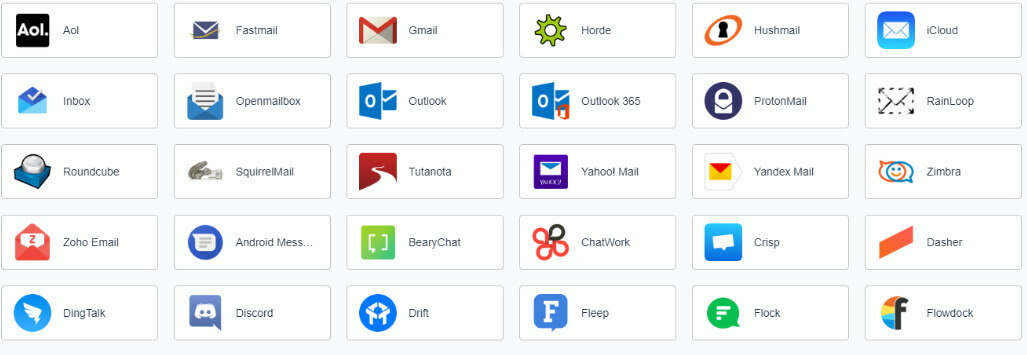
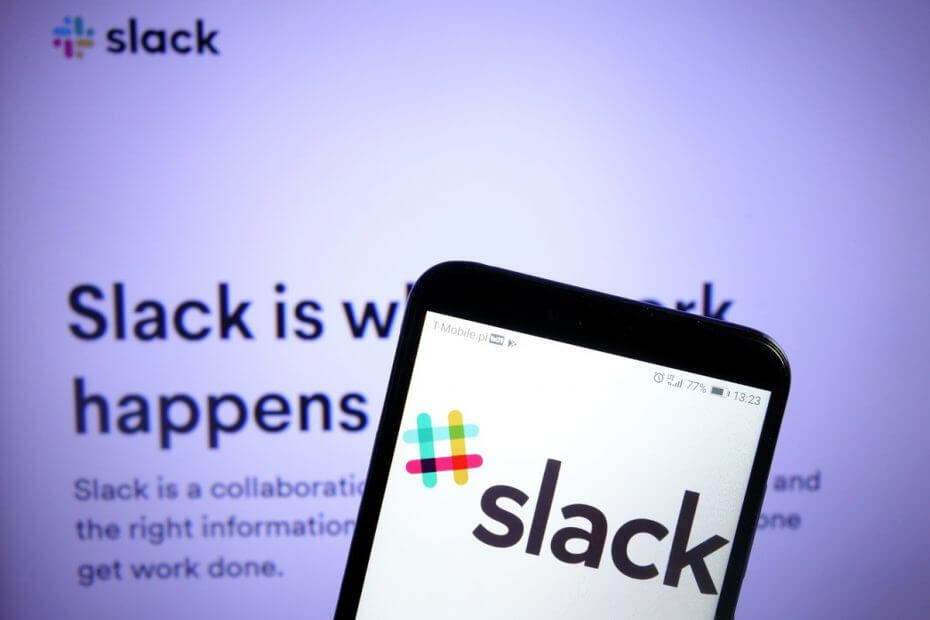
![Prišlo je do težave pri povezovanju z Adobe online [Fix]](/f/54fee4c5603e5fe9ec2a044aaee50ccb.jpg?width=300&height=460)